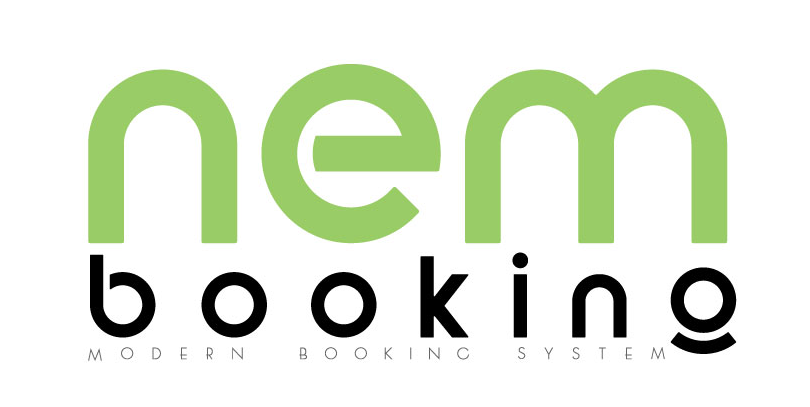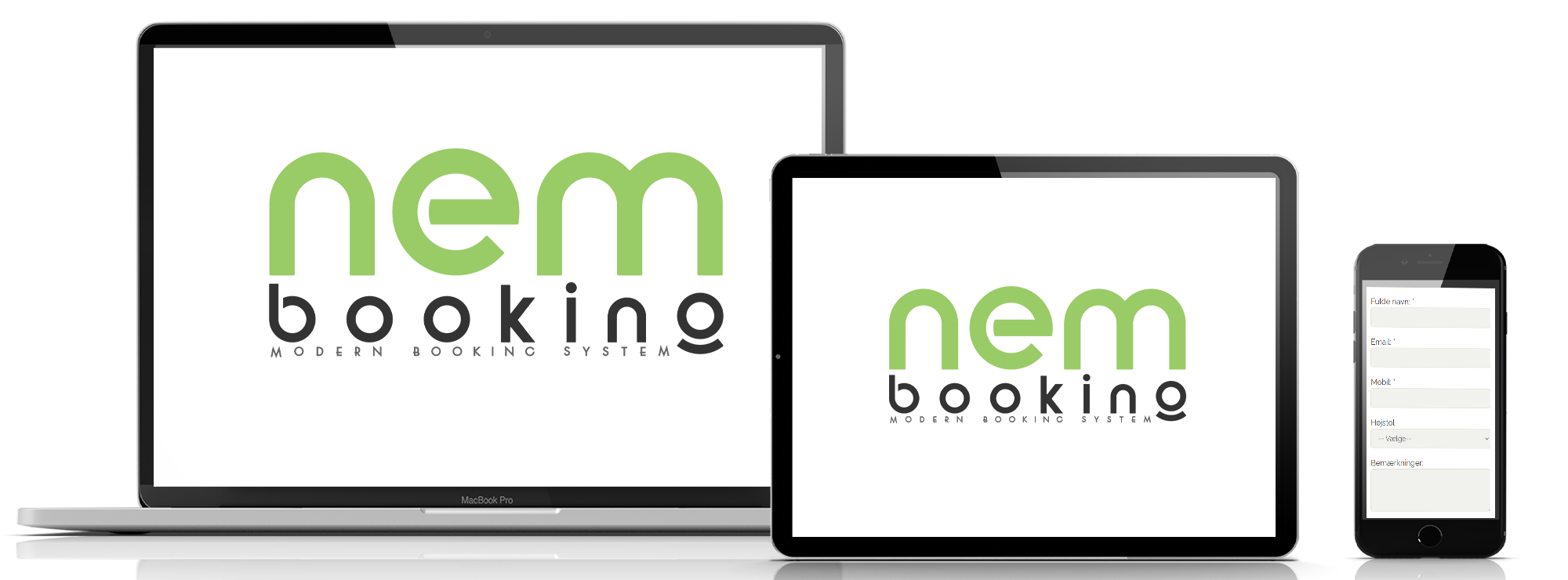Hvordan virker Nem Booking?
Nem Booking indeholder alle de nødvendige funktioner til et bordbookingsystem for restauranter og caféer. Nem Booking kan lave et individuelt system efter jeres behov og ønsker. Med sit brugervenlige og funktionelle interface er det nemt at administrere og giver samtidig restaurantens/caféens gæster alle muligheder for med lethed at foretage den ønskede reservation. Gæsterne vil hver gang se frem til at reservere bord hos netop jer! Se alle vores videoer fra vores Youtube kanal.
Tilføj reservation
- Tilgå tilføj reservation i venstre menubar
- Vælg dato og tidsrum.
- Vælg antal personer> SMS påmindelse
- Indtast nummer, navn, E- mail, eventuelt højstol eller/og fødselsdagsflag.
- Tryk tilføj bord og gem for at afslutte.
Få overblik over jeres bordliste
Skab dig overblik over bordlisten
- Vælg restaurant i højre menubar > bordliste.
- På tabellen kan der gøres overblik over hvor mange der kan sidde ved hvert bord > Hvis der er ønskes at tilføje flere til bordet, kan det gøres i formularen i højre side > Der kan du tilføje et nyt bord, og angive antallet af personer, som kan sidde ved bordet. Eksempelvis hvis bordet skal minimum have 2 gæster, og kan maksimum havde 4, så accepteres kun reservationer til 2,3 eller 4 gæster ved bordet.
- For at se mere af tabellen vælg handlinger >tryk ved “vis 10” og vælg antallet du vil se.
For at tydligere se i hvilket tidsrum gæsterne kan booke et bord, gå til 00:33 i videoen.
- Gå til restaurant > åbningstider i højre side. Vælg nu hvilke tidsrum for den enkelte dag at gæsterne kan booke fra. Derefter tryk gem til slut.
For at kunne ændre reservationsmuligheder, gå til 00:39 i videoen
- Gå til settings > reservationsmuligheder.
- Her kan der ændres på eksempelvis hvor længe inden reservationstiden, at gæsterne skal reservere et bord, og gennemsnitstiden for hvor længe et bord skal bookes af gangen, samt hvor længe en gæst kan holde på bordet, inden reservationen bliver annulleret og en anden kan reservere bordet.
For at se reservationsformularen gå til 01:05 i videoen.
- Gå til settings > reservationsformular
- Vælg de felter som skal være tilgængelige på reservationsformularen.
- Tryk gem
For at kunne sende og redigere den reminder du sender til gæsten gå til 01:20 i videoen.
- Gå til settings > notifikationer i højre side
- Her ses der hvordan gæstens reminder ser ud.
- Gå til notifikation i settings > reminder
- Her kan du redigere hvordan gæstens reminder skal se ud.
- Tryk gem for at afslutte.
Se detaljerne for dine gæsters reservationer
Få indsigt i dine gæsters reservationer
- Log ind > tilgå reservationer i højre menu side
- Her kan du orientere dig om antallet af reservationer, hvilket datoer reservationerne er, og reservationerne for den pågældende dag i detaljer, herunder; navn, tidsrum, antal gæster per reservation, bordnummer, samt hvorvidt om reservationen er bekræftet.
- Gå til kalender ude i venstre menu, her kan du tilføje og fortryde informationer.
- Gå til reservationsliste i den venstre menu > tryk på ikonet med en blyant, hvilket lader dig redigere den enkelte bookings detaljer.
- Tryk gem for at afslutte.
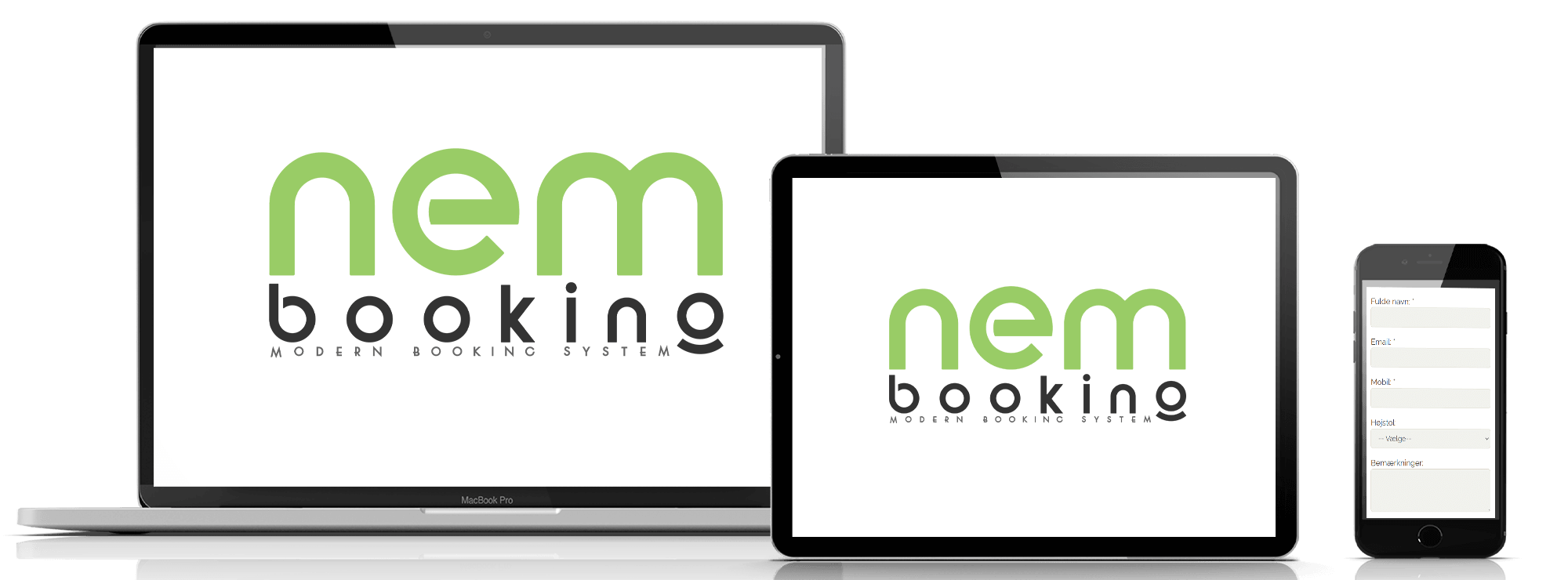
Support
Er der brug for hjælp, står Nem Booking support klar til rådighed – vi yder selvfølgelig gratis vejledning og support på vores bookingsystem. Nem Booking support kan altid kontaktes alle hverdage i tidsrummet kl. 08:00-17:00. Uden for normal åbningstid kan Nem Booking support træffes telefonisk kl. 17:00-22:00.
Nem Booking kan kontaktes på E-mail: info@nem-booking.dk og Telefonnummer: +45 52 90 90 56